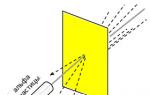No hay certificados válidos. Error de cifrado
¡Buen día!
Creo que casi todos los usuarios (especialmente en últimamente) encontró un error en el navegador que indicaba que el certificado de tal o cual sitio no es confiable y una recomendación de no visitarlo.
Por un lado, esto es bueno (después de todo, el navegador y, en general, la popularización de dichos certificados garantiza nuestra seguridad), pero por otro lado, este error a veces aparece incluso en sitios muy conocidos (por ejemplo, ejemplo, Google).
¿La esencia de lo que está sucediendo y qué significa?
El hecho es que cuando se conecta a un sitio en el que está instalado el protocolo SSL, el servidor envía al navegador documento digital (certificado) que el sitio es auténtico (y no una falsificación o un clon de algo que hay allí...). Por cierto, si todo está bien con un sitio de este tipo, los navegadores los marcan con un candado "verde": la siguiente captura de pantalla muestra cómo se ve en Chrome.

Sin embargo, los certificados pueden ser emitidos por organizaciones reconocidas. (Symantec, Rapidssl, Comodo, etc.) y cualquier persona en general. Por supuesto, si el navegador y su sistema "no saben" quién emitió el certificado (o existe la sospecha de que es correcto), aparece un error similar.
Aquellos. Quiero decir que tanto los sitios completamente blancos como aquellos que son realmente peligrosos de visitar pueden entrar en la distribución. Por lo tanto, la aparición de dicho error es un motivo para observar de cerca la dirección del sitio.
Bueno, en este artículo quiero señalar varias formas de eliminar dicho error si comienza a aparecer incluso en sitios blancos y conocidos (por ejemplo, en Google, Yandex, VK y muchos otros. No te negarás visítalos, ¿quieres?).
Cómo resolver el error
1) Preste atención a la dirección del sitio.
Lo primero que debe hacer es prestar atención a la dirección del sitio (es posible que haya escrito la URL incorrecta por error). Además, a veces esto sucede por culpa del servidor en el que se encuentra el sitio (quizás, en general, el certificado en sí simplemente esté desactualizado, porque se emitió por un tiempo determinado). Intente visitar otros sitios, si todo está bien con ellos, lo más probable es que el problema no esté en su sistema, sino en ese sitio en particular.

Ejemplo del error "El certificado de seguridad del sitio no es de confianza"
Sin embargo, observo que si el error aparece en un sitio muy conocido en el que usted (y muchos otros usuarios) confían completamente, entonces existe una alta probabilidad de que haya un problema en su sistema...
2) Verifique la fecha y hora configuradas en Windows
El segundo punto es que puede aparecer un error similar si la hora o la fecha están configuradas incorrectamente en su sistema. Para corregirlos y aclararlos, simplemente haga clic en “hora” en la barra de tareas de Windows (en la esquina inferior derecha de la pantalla). Vea la captura de pantalla a continuación.

Después de configurar la hora correcta, reinicie su computadora e intente volver a abrir el navegador y los sitios que contiene. El error debería desaparecer.
También llamo su atención sobre el hecho de que si pierde tiempo constantemente, es probable que la batería de su placa base esté agotada. Es una pequeña “tableta”, gracias a la cual la computadora recuerda la configuración que ingresaste, incluso si la desconectas de la red (por ejemplo, ¿se calcula de alguna manera la misma fecha y hora?).

3) Intente actualizar sus certificados raíz
Otra opción para intentar solucionar este problema es instalar una actualización del certificado raíz. Se pueden descargar actualizaciones del sitio web de Microsoft para diferentes sistemas operativos. Para los sistemas operativos cliente (es decir, para usuarios domésticos comunes), estas actualizaciones son adecuadas:
4) Instalar certificados "confiables" en el sistema
Aunque este método funciona, me gustaría advertirle que “puede” convertirse en una fuente de problemas en la seguridad de su sistema. Al menos le aconsejo que recurra a esto solo para sitios tan grandes como Google, Yandex, etc.
Para deshacerse del error asociado con la falta de fiabilidad del certificado, se debe recurrir a un especialista. bolsa de plastico Autoridad de certificación primaria de GeoTrust .
Por cierto, para descargar GeoTrust Primary Certification Authority:

Ahora necesita instalar el certificado descargado en el sistema. A continuación te cuento paso a paso cómo se hace esto:

5) Presta atención a las utilidades antivirus.
En algunos casos, este error puede ocurrir debido a que algún programa (por ejemplo, un antivirus) escanea el tráfico https. Esto es lo que el navegador ve: el certificado entrante no coincide con la dirección de donde proviene y, como resultado, aparece una advertencia/error...
Por lo tanto, si tiene un antivirus/firewall instalado, verifique y deshabilite temporalmente la configuración de escaneo de tráfico https (consulte el ejemplo de configuración de AVAST en la captura de pantalla a continuación).

Eso es todo lo que tengo...
Para adiciones sobre el tema: ¡un agradecimiento especial!
¡Mis mejores deseos!
Los principales problemas del uso de firmas digitales.
2 Firma de informes en línea. 3
2.1 El botón “Firmar” no funciona. 3
2.2 No existen certificados para firmar. 5
2.3 Error “enviando datos al servidor”. 6
2.4 Firma digital incorrecta de un informe enviado exitosamente. 12
3 Firma de informes fuera de línea. 15
3.1 No existen certificados para firmar. 15
3.2 Error al cargar el informe en el sistema. 16
3.3 Firma digital incorrecta de un informe enviado exitosamente. 17
Nota:
Para que el sistema procese los informes descargados con la función de verificación de firma digital, se deben realizar las siguientes configuraciones en los archivos de configuración del sistema:
1. Verificar la firma digital de los informes completados en línea: carpeta “Reporting Collection System” (generalmente C:\Program Files\IBS\Reporting Collection System), archivo IntegraionEngine. exe. configuración, clave="VerifySignature" debe tener valor="True"!}
2. Verificar la firma digital de los informes completados fuera de línea: carpeta “sso” (generalmente C:\Inetpub\wwwroot\sso), archivo web. config, key="SignatureVerificationEnabled" debe tener valor="True"!}
2 Carga de certificado incorrecta
El certificado no se carga clave pública a la tarjeta de la organización. Error: "El certificado especificado no es válido":
Posibles causas del problema:
o En el archivo de configuración de certificados. config (normalmente la carpeta C:\Inetpub\wwwroot\ sso) no contiene una línea con los parámetros de la autoridad de certificación que emitió el certificado.
o En el archivo de configuración de certificados. config no contiene todos los parámetros de la autoridad de certificación que se especifican en el propio certificado.
o Si el certificado está en cirílico, es necesario en el archivo de configuración de certificados. config especifica la codificación apropiada:.
3 Firma de informes en línea
3.1 El botón “Firmar” no funciona
Al completar un informe en línea, no sucede nada al hacer clic en el botón “Firmar”, es decir, es imposible seleccionar un certificado para firmar el informe.
Posibles causas del problema:
o La configuración de Internet Explorer no se ha completado. Para hacer esto necesitas:
a. Agregue un sitio de colección web a "Sitios de confianza":
"Inicializar y crear scripts de ActiveX no marcados como seguros" = "Habilitado":

3.2 Faltan certificados de firma
Tras pulsar en el botón “Firmar”, la ventana de selección que se abre no contiene los certificados necesarios para firmar el informe online.
Posibles causas del problema:
o El certificado que está utilizando no está instalado en el almacén de certificados local. Consultar disponibilidad certificado instalado puedes hacer esto:
a. En la línea de comando del menú Inicio > Ejecutar, escriba el comando para llamar al administrador de certificados certmgr. msc.
b. Aparecerá la ventana del administrador. En él, vaya a la carpeta “Personal” / “Certificados” y asegúrese de que haya un certificado utilizado para firmar informes:

Para obtener una descripción de los pasos para instalar correctamente el certificado en el almacenamiento, consulte la cláusula 2.3.
3.3 Error “enviando datos al servidor”
En firma en linea informe con un certificado cargado en la tarjeta de la organización con el estado "válido", luego de hacer clic en el botón "Ejecutar", aparece el error "Error al enviar datos al servidor":

Posibles causas del problema:
o El certificado no se instaló correctamente en el almacenamiento local. Al utilizar un certificado, este debe hacer referencia a un contenedor de claves (públicas y privadas) para que con él se puedan cifrar los datos. Si el certificado está en el registro local, este error no debería aparecer. Si el certificado está encendido medios externos, luego debe importarlo correctamente al almacenamiento local y proporcionar acceso a este medio. Pasos para instalar correctamente certificados desde medios externos:
a. Para exportar un certificado a un disco local, en las propiedades del programa CryptoPro en la pestaña "Servicio", haga lo siguiente:
Haga clic en "Ver certificados en contenedor...":
https://pandia.ru/text/78/354/images/image008_3.jpg" width="455" height="364 src=">
Haga clic en "Propiedades" y en la ventana de propiedades del certificado exportado que se abre, vaya a la pestaña "Composición";
Haga clic en "Copiar a archivo":

En la pestaña que se abre, seleccione "No, no exportar la clave privada" y vaya a "Siguiente":



En la siguiente pestaña, especifique el nombre del certificado que se guardará y "Siguiente";
Haga clic en "Listo".
b. Para instalar el certificado exportado en el almacén de certificados personales local, haga lo siguiente:
Haga clic en "Instalar certificado personal...":

Haga clic en Examinar y seleccione el archivo de certificado exportado:

En la pestaña de vista del certificado de instalación, vaya a "Siguiente";
Haga clic en "Examinar" y seleccione el certificado apropiado del contenedor, haga clic en "Aceptar" y "Siguiente":

En la ventana para seleccionar un almacén de certificados, haga clic en "Examinar" y seleccione la carpeta "Personal", haga clic en "Aceptar":

Haga clic en "Listo".
3.4 Firma digital incorrecta de un informe enviado exitosamente
Después de enviar exitosamente un informe en línea firmado al servidor, el estado del informe en el sistema es "El informe contiene errores" y se recibe una notificación de que el informe "contiene una información electrónica incorrecta". firma digital. Su informe no ha sido aceptado para su procesamiento."
Posibles causas del problema:
o Codificación incorrecta del certificado cargado en el sistema. Para transferir un certificado de clave pública al lado TOGS, primero debe exportar el archivo del certificado en codificación DER, por ejemplo, de la siguiente manera:
Vaya al almacenamiento personal (Inicio -> Ejecutar -> certmgr. msc);
Haga doble clic en el archivo con el certificado para abrir el archivo;
En la segunda pestaña “Composición”, haga clic en “Copiar a archivo...”;
En la ventana del Asistente para exportación de certificados que se abre, haga clic en “Siguiente >”:

En la pestaña que se abre, seleccione “No, no exportar la clave privada” y vaya a “Siguiente”;
En la pestaña que se abre, seleccione "Archivos en codificación DER X.509 (.CER)" y vaya a "Siguiente":

En la siguiente pestaña, configure el nombre del certificado que se guardará haciendo clic en "Examinar", seleccionando la ubicación de almacenamiento y especificando el nombre del archivo:

4 Firma de informes fuera de línea
4.1 Faltan certificados de firma
Cuando intenta firmar un informe fuera de línea, la ventana de selección que se abre no contiene los certificados requeridos.
Posibles causas del problema:
o El certificado que se está utilizando no está instalado en el almacén de certificados local (solución: ver sección 2.2).
4.2 Error al cargar el informe en el sistema
Después de firmar exitosamente un informe fuera de línea con un certificado cargado en la tarjeta de la organización con el estado "válido", no es posible cargar el informe en el sistema. Error: “Un error firma digital electrónica. El informe no fue aceptado":

Posibles causas del problema:
o No se ha instalado la actualización del cliente fuera de línea para trabajar con firmas digitales (la actualización está disponible en la página de soporte técnico http://www. *****/project/KBC/Websbor/Web/esso. htm)
4.3 Firma digital incorrecta de un informe enviado exitosamente
Después de cargar exitosamente un informe fuera de línea firmado en el servidor, el estado del informe en el sistema es "El informe contiene errores" y se recibe una notificación de que el informe "contiene una firma digital electrónica incorrecta". Su informe no ha sido aceptado para su procesamiento."
Posibles causas del problema:
o Codificación incorrecta del certificado cargado en el sistema. Para transferir un certificado de clave pública al lado TOGS, primero debe exportar el archivo del certificado en codificación DER (solución: consulte la cláusula 2.4)
o No se ha instalado la actualización del sistema para trabajar con firmas digitales (la actualización está disponible en la página de soporte técnico http://www. *****/project/KBC/Websbor/Web/esso. htm).
o La firma no se realizó con el mismo certificado que se cargó en la tarjeta de la organización.
Instalación a través del menú "Ver certificados en contenedor"
1. Seleccione Inicio > Panel de control > CSP CryptoPro", vaya a la pestaña "Servicio" y haga clic en el botón "Ver certificados en el contenedor".
2. En la ventana que se abre, haga clic en el botón "Examinar" para seleccionar un contenedor para ver. Después de seleccionar el contenedor, haga clic en el botón "Aceptar".

3. En la ventana que se abre, haga clic en el botón "Siguiente".
4. En la siguiente ventana, haga clic en el botón« Instalar”, luego responda afirmativamente a la notificación de reemplazo del certificado (si aparece). El certificado está instalado.
5. Si falta el botón "Instalar", en la ventana "Certificado para visualización", haga clic en el botón "Propiedades".

6. En la ventana que se abre, seleccione Instalar certificado.

7. En la ventana del Asistente para importar certificados, seleccione Siguiente. . En la siguiente ventana, deje el botón de opción en Seleccionar automáticamente una tienda según el tipo de certificado y haga clic en Siguiente. El certificado se instalará en el almacenamiento personal.

8. En la siguiente ventana, seleccione Siguiente, luego haga clic en el botón Finalizar y espere el mensaje de instalación exitosa.

Instalación a través del menú “Instalar certificado personal”
Para instalarlo, necesitará un archivo de certificado (un archivo con la extensión .cer). El archivo del certificado se puede exportar desde el almacenamiento personal. Si no hay almacenamiento el certificado requerido, luego comuníquese con el soporte técnico al [correo electrónico protegido], indicando el número de identificación fiscal y punto de control de la organización y la esencia del problema.
1. Seleccione Inicio > Panel de control > CryptoPro CSP. En la ventana Propiedades de CryptoPro CSP, vaya a la pestaña "Servicio" y haga clic en el botón "Instalar certificado personal".

2. En la ventana del Asistente para importación de certificados, haga clic en el botón Siguiente. En la siguiente ventana, haga clic en el botón "Examinar" y seleccione el archivo del certificado.


4. En la siguiente ventana, haga clic en el botón "Siguiente".

5. Haga clic en el botón Examinar .

6. Especificar contenedor clave privada correspondiente al certificado y haga clic en Aceptar.

7. Después de seleccionar el contenedor, haga clic en el botón Siguiente. .

8. En la ventana "Seleccionar un almacén de certificados", haga clic en el botón "Examinar".
Si está instalada la versión de CryptoPro CSP 3.6 R2 (versión del producto 3.6.6497) o superior, marque la casilla de verificación "Instalar certificado en el contenedor".

9. Seleccione Almacenamiento personal y haga clic en Aceptar.

10. Después de seleccionar el almacenamiento, haga clic en el botón Siguiente y luego en Finalizar. Después de hacer clic en el botón Finalizar, es posible que se le solicite que reemplace el certificado existente por uno nuevo. Cuando se le solicite, seleccione Sí.
Espere un mensaje sobre la instalación exitosa. El certificado está instalado.
Descripción y solución del problema.Pregunta:
Cuando intentas firmar un documento en "Registro acciones notariales EIS", se abre una ventana con "Error de cifrado"(ver figura 1). ¿Cómo solucionar este error?

Arroz. 1
Respuesta:
Instalación requerida certificado .
Para instalar certificadoRegistro de actuaciones notariales de la UIS sigue estos pasos:
1. Ingrese la dirección en el navegador: http://www.fciit.ru/files/fnp.cer
y siga el enlace especificado (ver Fig. 2)
Arroz. 2

Arroz. 3
3. En la ventana con información sobre el certificado, asegúrese de que haya sido emitido. Cámara Federal de Notarios centro de certificación Notariado Rusia", luego presione el botón "Instalar certificado"(ver figura 4).

Arroz. 4
4. En el Asistente para importación de certificados, seleccione la opción "Coloque todos los certificados en la siguiente tienda" y presione el botón "Revisar"(ver Fig. 5), en la ventana que se abre, seleccione el almacenamiento "Otros usuarios" (ver Fig. 6). Si el almacenamiento "Otros usuarios" falta, certificado, debe guardarse "Representantes"(ver figura 7).

Arroz. 5

Arroz. 6

Arroz. 7
Si este artículo no le ayudó, comuníquese con el servicio de soporte de Triasoft para obtener información más detallada.
Para los usuarios inexpertos, hacerse amigo de las tecnologías modernas es una tarea con un asterisco. Sin embargo, en la realidad del mundo esto es catastróficamente importante, lo que significa que todos tienen que resolverlo. En este artículo hablaremos sobre cómo solucionar un error común en el sitio web de Servicios del Estado: "No tiene certificados válidos". Descubrirá cuál es este fallo y cómo solucionarlo.
Solución en la etapa inicial.
Una de las razones de este desagradable giro puede ser un error de registro. Vale la pena repasar brevemente la secuencia de acciones para empezar correctamente:
- Vamos al sitio web de Servicios del Estado y buscamos el artículo. "Registro".
- Introduce tus datos y número de móvil.
- Mientras llega el SMS, puedes empezar a rellenar el formulario.
Vale la pena señalar que es difícil cometer un error aquí: el sistema detecta una cantidad insuficiente de números o letras en una columna en particular, lo que indica posible error. Pero aun así vale la pena comprobarlo varias veces. Puede confirmar su cuenta de varias maneras (a veces cambian): consulte el sitio web en la pestaña correspondiente. ¿Algún problema con los datos? Sigamos adelante.
El error aparece después de instalar programas especiales (UEC)
- Descarga el primer programa "Complemento para trabajar con firma electrónica» . Desafortunadamente, funciona sin problemas exclusivamente en Google Chrome; el popular Firefox no responde en absoluto a la instalación.
- Reinicie el navegador y permita que el complemento funcione.

Es en este momento cuando la mayoría se enfrenta al error "No tienes certificados válidos" en los Servicios del Estado; la solución resulta estúpidamente simple:
- Buscamos el sitio web "Crypto-Pro" (u otro proveedor de cifrado, token) en un motor de búsqueda y accedemos al recurso.
- No olvides conectar tu propio lector de tarjetas a tu PC (es mejor hacerlo antes de registrarte).
- Estamos en el proceso de registro para "Cripto-Pro", luego descargue la utilidad "CSP CryptoPro UEC".
- Después de instalar con éxito el programa anterior, se le pedirá que instale el complemento incluido en el kit; estamos de acuerdo.
En principio, todos los problemas deberían terminar ahí, pero para algunos persisten, entonces recurrimos a medidas extremas.
Un punto aparte es el sistema operativo. También sucede que en sistemas operativos obsoletos (Windows XP, Vista, MAC OS) el EPC puede funcionar mal y no funcionar como se esperaba. Intente aplicar las últimas actualizaciones y verifique el programa para asegurarse de que coincida con la versión de su sistema operativo.
No existen certificados válidos en los Servicios del Estado - casos "graves".
Si todas las manipulaciones anteriores no condujeron a un "final feliz", solo quedan dos opciones: un certificado caducado o errores menores en el navegador. Primero, abordemos el primero: parece un error obvio, pero no todo el mundo piensa en ello cuando surgen problemas.
- Recordamos o averiguamos qué empresa recibió el EPC.
- Llamamos a la organización correspondiente para aclarar el problema.
¿Es sencillo? Es cierto: la gente está acostumbrada a buscarle un truco a todo. Lo más probable es que su certificado simplemente haya caducado o que la empresa que lo proporcionó esté experimentando dificultades temporales.
Con la segunda opción, todo no es mucho más complicado: solo necesita seguir clara y correctamente instrucciones simples:
- Vaya a la configuración del navegador (tres puntos en la esquina superior derecha, seleccione de la lista).
- Desplácese por la ventana que se abre hasta el final y abra el elemento. "Configuración avanzada".
- Buscando una sección "Información personal", donde nos dirigimos al ítem “Configuración de contenido”.
- Apertura "Galletas" e ingrese el enlace al sitio en la ventana correspondiente.
- Acepte todos los guardados haciendo clic "Listo".

Importante: asegúrese de que la casilla de verificación "Permitir" aparezca frente al enlace ingresado. También asegúrese de que el sitio esté incluido en la lista de confianza.
En casos excepcionales, deberá reinstalar completamente los programas correspondientes en su PC y volver a ingresar todas las rutas a las carpetas con certificados. Esperamos que este artículo te haya resultado útil: disfrútalo soluciones modernas negocio con mucho gusto!